19 Populære Online Photo Filtre for å Gjøre Bildene Dine Fantastiske
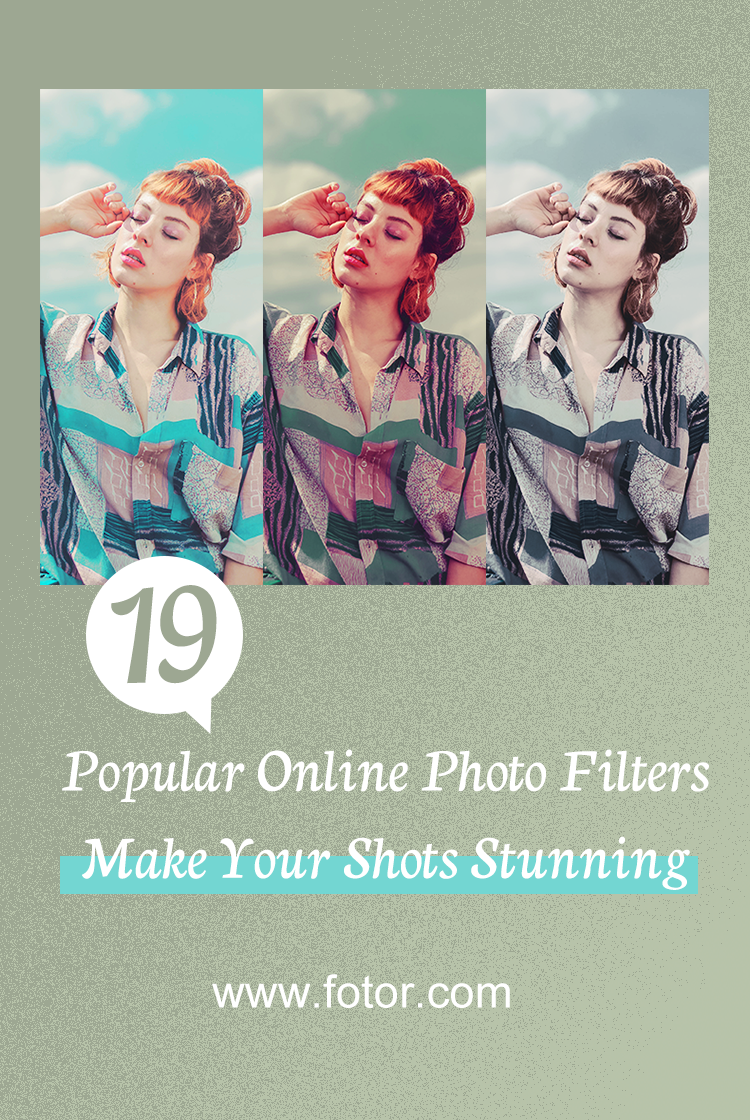
Mens nettsteder som Facebook og Instagram har sin egen innebygde filtre og bilde effekter tilgjengelig, filtrene de tilbyr er langt fra den beste. Det er fordi online redaktører kan ikke bare tilby mange flere varianter, de kan også tilby mer i form av tilpasning og fin-tuning. Online selfie filtre som Fotor.,com har alle verktøyene du trenger for å gjøre bildet ditt gå fra tørt til å dele-verdig i løpet av et øyeblikk! La oss ta en titt på noen av de mest populære online photo filtre som Fotor har å tilby!
VSCO Filter
for Å lage en VSCO inspirert filter effekt vil du ønsker å bruke en levende forhåndsinnstilt. VSCO-filtre som er flott for en rekke bilder. Gi dine bilder en fargerik, spennende utseende som fungerer godt på fag som natur og strand scener.

Filter: Våren – Fornyet (Før vs., Etter)
Vintage Photo Filter
Fotor har en rekke bilde filter effekter finnes under «Vintage» – delen som er rettet mot å gi dine bilder og old-timey føler. Denne «Adler» filter fades ut mørkere områder, samtidig som vi gir alt en fin vintage gul tone!
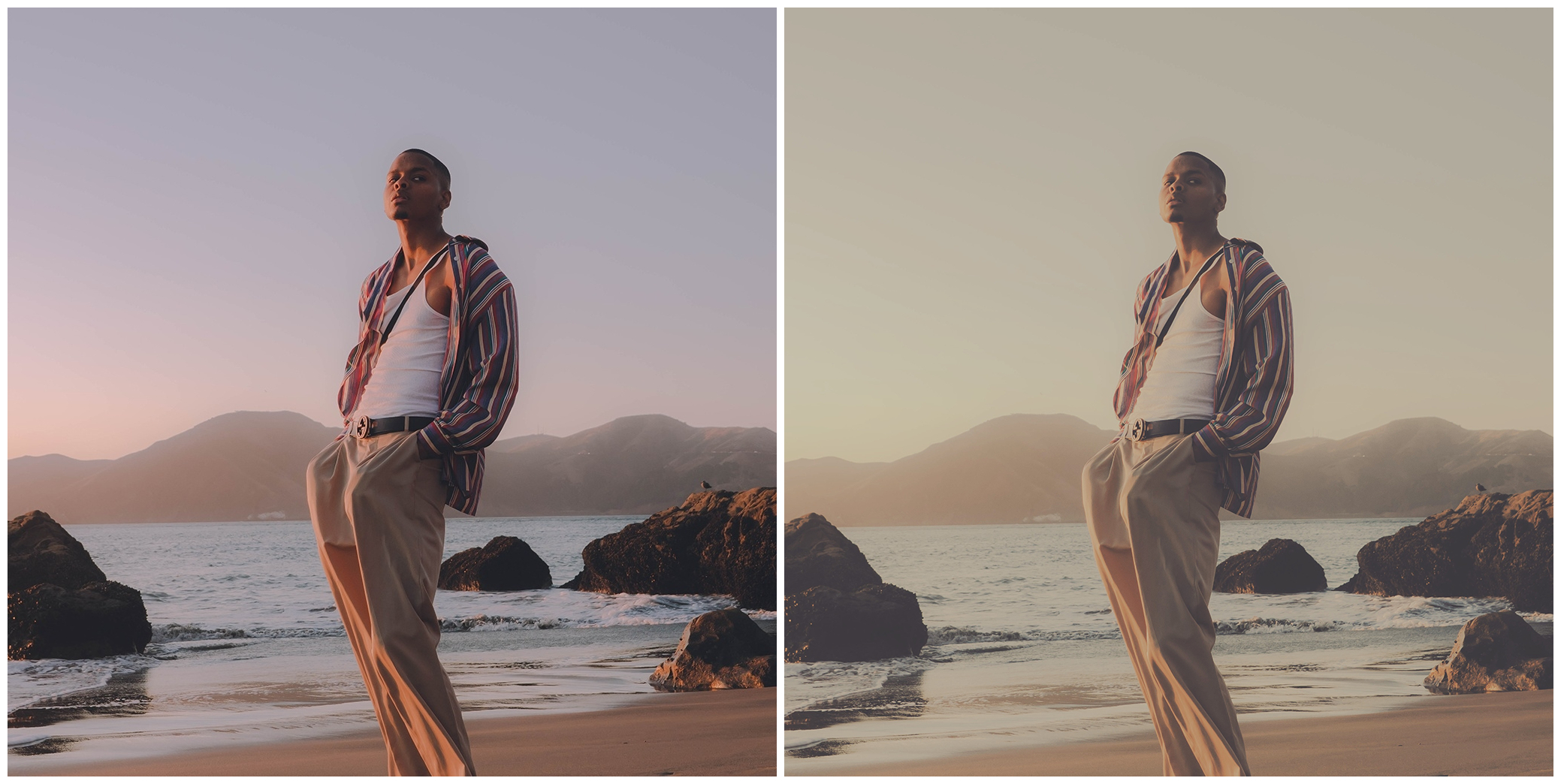
Filter: Vintage – Alder (Før vs. Etter)
oljemaleri Filter
Lei av å måtte åpne opp Photoshop for å legge til en olje maleri filter til dine bilder? Legg til en i bare et spørsmål om noen få klikk under «Olje Malt»!, Den «Sheened» gir alt en vask av grønt, ekstra perfekt for leavy grønn bilder.

Filter: Olje-Malt – Sheened (Før vs. Etter)
90-tallet Foto-Filter
vil du gå glipp av 90-tallet så mye som jeg gjør? Bringe dem tilbake for å bruke noen av filtrene som finnes i den «Kule» – kategorien. Alt fra lyse levende filtrene til varme-tonet filtre som «Early Bird» er sett nedenfor.

Filter: Kule – Early Bird (Før vs., Etter)
Retro-Filter
Hvis du er ute etter en mer retro ’50-og 60-tallet vibe så sjekk ut «Retro» – kategorien til å få de falmet vibber. Inspirert av moteblader av retro era, som jobber fortsatt med moderne Instagram bilder i dag!

Filter: Retro – Varm Grønn (Før vs. Etter)
Fade/Vignett
Vignetter bidra til å få fokus på en gjenstand ved å mørkere i hjørnene av bildet., Og det beste med å lage en vignett i Bildet er at du kan kontrollere hvor intens vignetten er, bare ved hjelp av en enkel glidebryteren.
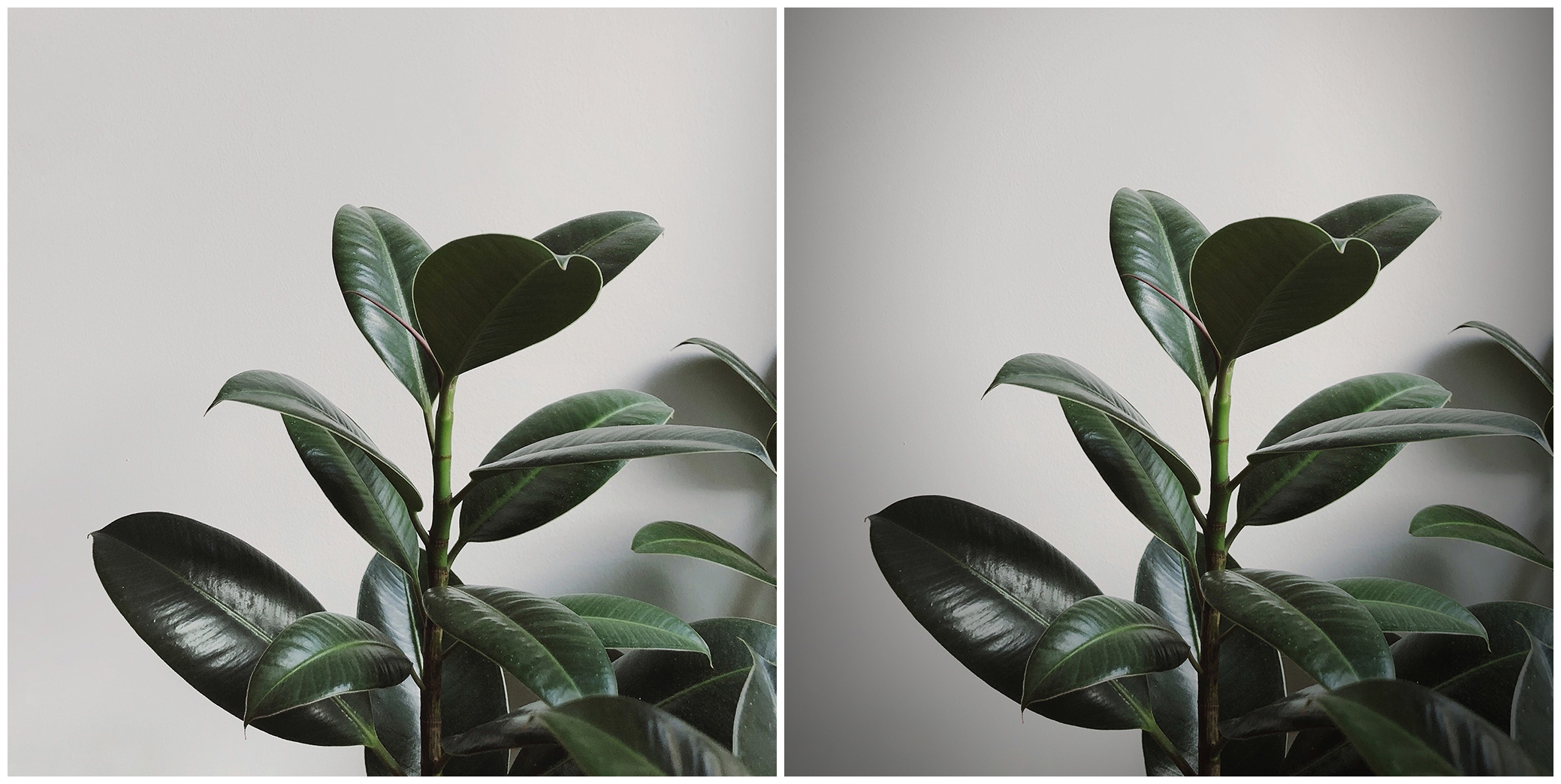
Filter: Vignett (Før vs. Etter)
Kunst Filter Bilde
Fotor har en rekke ulike kunst-filtre som ikke bare fargen, men også lyse og vignett bildet for å få dem Instagram klar. Den «Graphik» filtre sette en moderne vri på bilder, perfekt for mote bilder!,
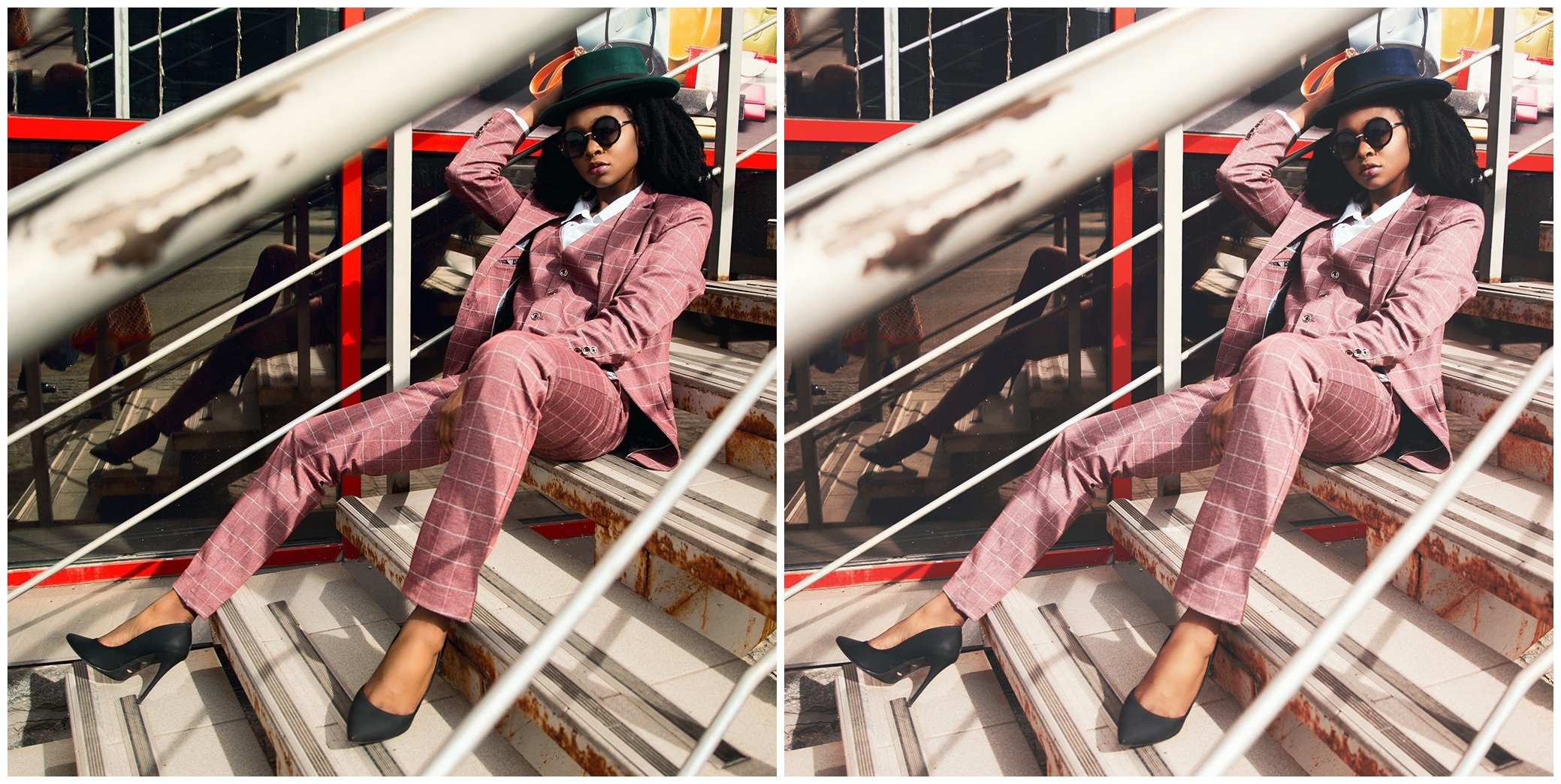
Filter: Kunstnerisk – Graphik (Før vs. Etter)
Gråtoner Filter
Slå dine bilder i svart og hvitt i løpet av sekunder med Fotors «Gråskala», «Forkrommet» og «Black&Hvit» valg! «Faded Hvite» filter også lagt til en subtil slitt effekt.

Filter: Gråskala – Svak Hvit (Før vs., Etter)
Pastell-Filter
Bruk filter «Notre Dame», som du finner under «Groovy» – delen for å oppnå en rask og enkel pastell filter-effekt, som vil gi en lunefull fantasy-vibe til et bilde. Det er en rekke andre pastell filtre alt fra de grønne til blues og lilla!

Filter: Groovy – Notre-Dame (Før vs. Etter)
Jul Filter
Legg til festlige rammer i en knipe med «Christmas» rammer alternativ., Disse rammene er ikke bare perfekt for deling på sosiale medier, men også for å skape ferie-kort som deretter kan du skrive ut og sende til familie og venner!

Filter: Julen Frame (Før vs. Etter)
Polaroid
Endre dine digitale bilde til et Polaroid med dette polaroid ramme! Det samme Polaroid effekt, uten å måtte kjøpe et dyrt kamera og film! Og best av alt, er det mye enklere å dele filer på internett.
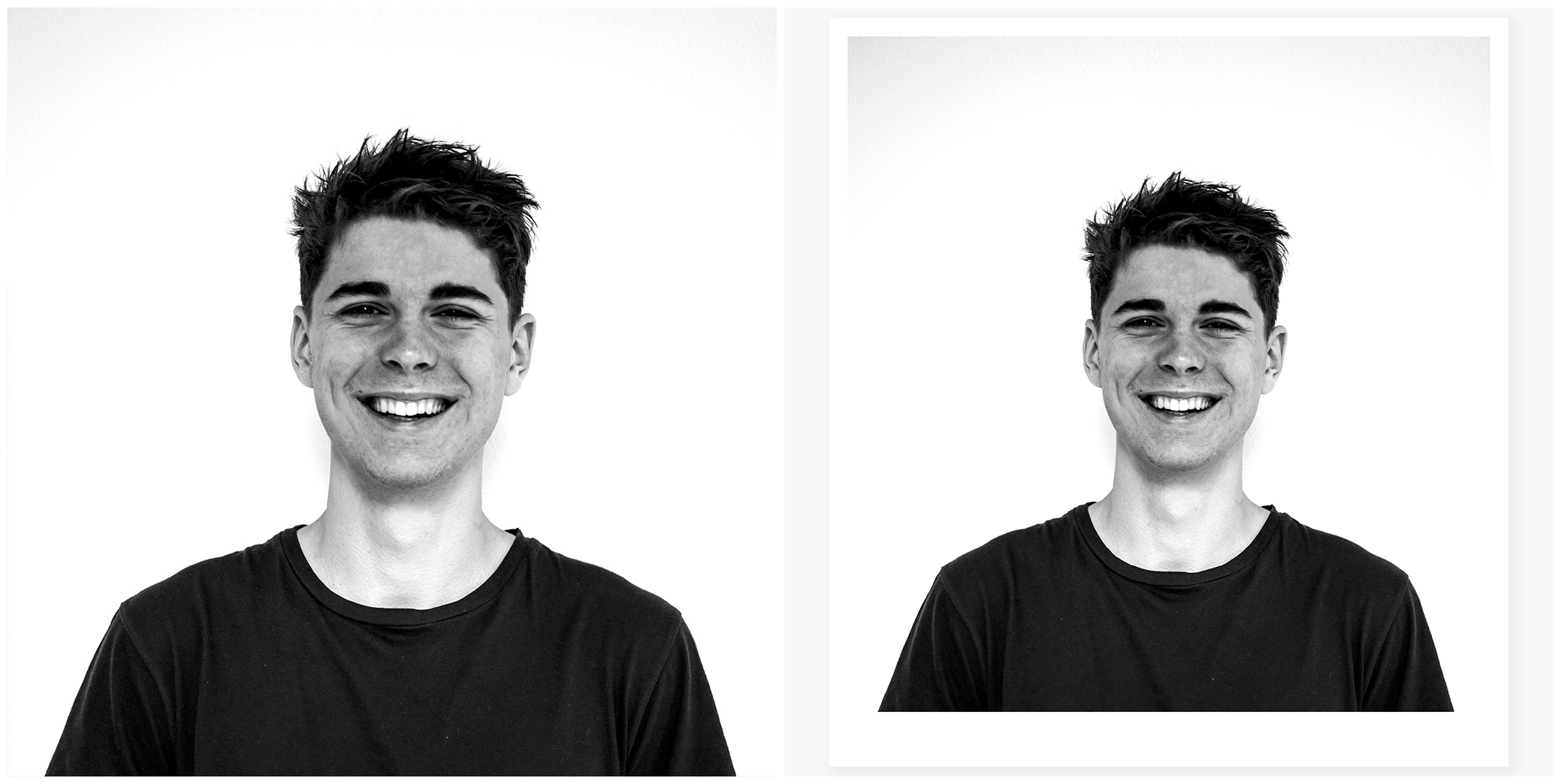
Filter: Polaroid Ramme (Før vs., Etter)
Blur Bilde
Legg til en tilt-shift uskarphet til et bilde for å skape mer dybde og interesse for et bilde. Du kan styre hvor uskarphet er og hvor mye uskarphet som du vil bruke som det er en selektiv uskarphet app! Du kan sløre ting i forgrunnen og bakgrunnen, og skaper både en bokeh og dybdeskarphet effekt.

Filter: «Tilt-Shift»
Nature Photo Effekt
Hente ut dyp grønne av en skog, eller den lyse blues av havet med «Sunned Opp» filter pack, som er perfekt for utendørs bilder av frodige trær og villmark., Du kan lag på effekten så mange ganger som du ønsker å få en enda mer intens filter effekt.

Filter: Sunned Opp – S4 (Før vs. Etter)
Sparkle
Legge til en rekke forskjellige sparkle effektene ved bruk av «Festlig» filtre. Dette inkluderer en «Starlight» inspirert filter som vil gi hvert bilde en liten snev av magi. Du kan også bruke slike filtre til å opprette en snørik effekt!

Filter: Festlig – Starlight (Før vs., Etter)
Bokeh Effekt
Legg til en lett bokeh effekt uten å måtte åpne Photoshop. Ønsker noe mer interessant enn bare sirkler? Prøv denne «Hjerte» – filteret for en blomst av fargerike hjerter i stedet vil det også gi bildet ditt en liten vintage vibe!

Filter: Festlig – Hjerter (Før vs. Etter)
Pixelate Bilde
Pixelate enten hele bildet eller bare deler ved å bruke filter-Pixelate. Perfekt for en trendy glitch effekt eller sensurere ut ord og ansikter!, Ikke bekymre deg om å rote opp, som du kan alltid slette pixel effekt hvis du ender opp pixelating for mye!
![]()
Filter: Pixelate (Før vs. Etter)
Lys Lekkasje
Legg en lys lekkasje på bildet for å legge til enda mer av en vintage eller retro stemning. Disse lyse lekkasjer par perfekt med både vintage og retro-filtre, og kan mikses og matches med noen andre filter finnes på Fotor!
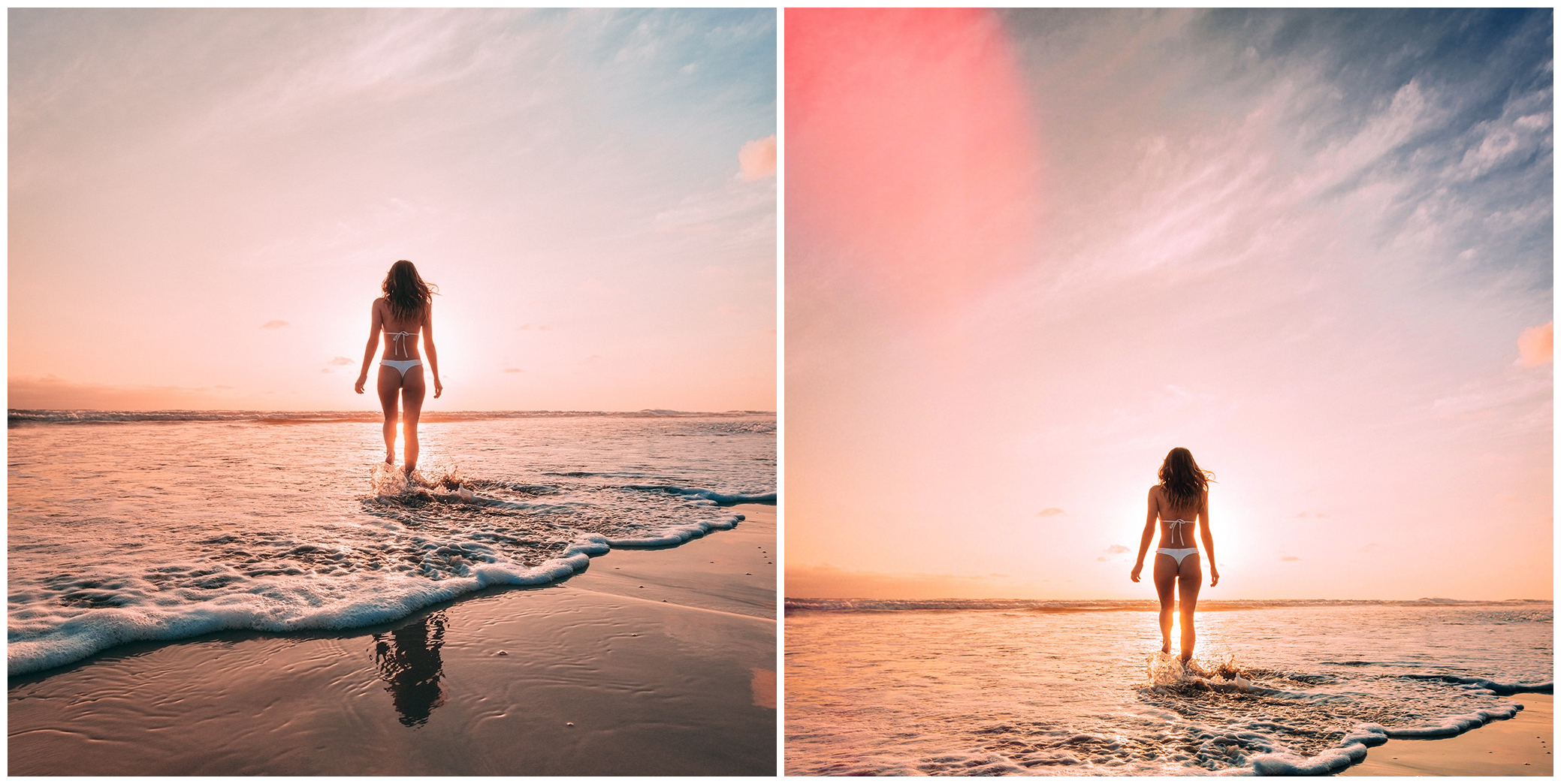
Filter: Sun Spot (Før vs., Etter)
Lens Flare
Legg til ett av mange forskjellige linse flares i bildet, med den beste delen er at du får til å flytte og kontroll der lens flare er plassert! Du får også til å styre intensiteten ved ganske enkelt å justere et par slidere!

Filter: Lens Flare – Solen Kysset (Før vs. Etter)
Lomo Effekt
Få en Lomo effekt med en rekke lo-fi-inspirerte filtre! Som alle andre Fotor photo filtre og effekter, du får å velge intensitet., Du kan også lag på noen lys, lekker å bringe enda mer lys inn et bilde, så ikke vær redd for å mikse og matche!
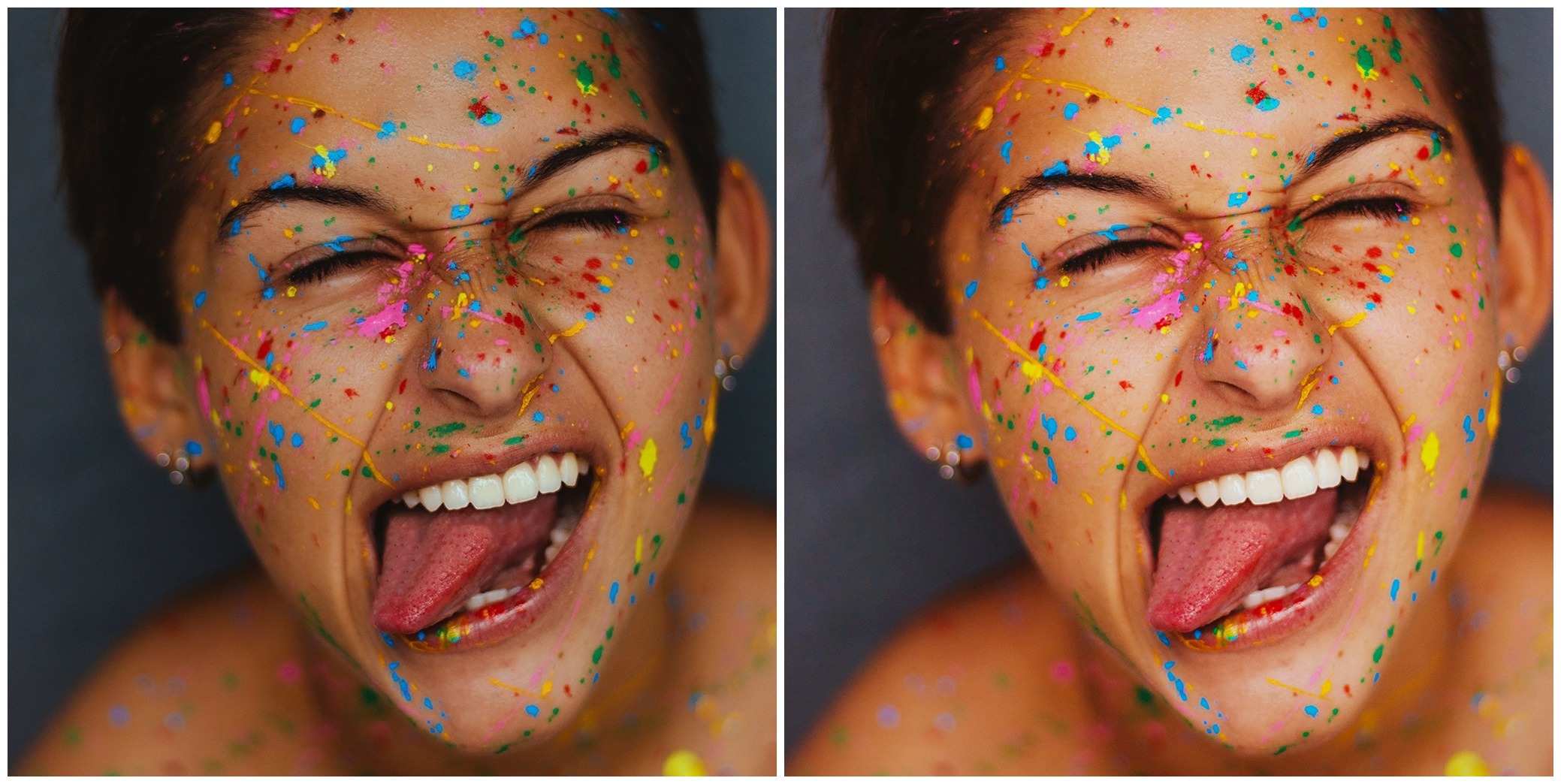
Filter: LOMO – Sangria (Før vs. Etter)
Hvordan for å Legge til Filtre
Nå har du litt inspirasjon, la oss ta en titt på hvordan du kan legge til et populært online photo filter, kantlinje eller pixelate et bilde på bare et par raske og enkle trinn!
Når du har alle dine filtre og endringer anvendt, vil du være klar til å dele dem på sosiale medier. La oss komme i gang!,
Trinn 1
Velg «Rediger Bilde» på Fotor.com.
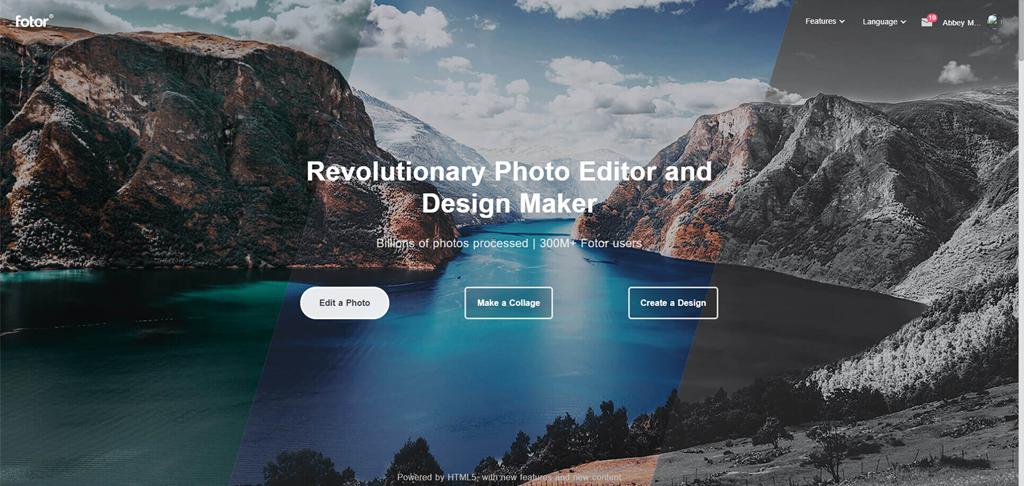
Trinn 2
last opp det bildet du ønsker å redigere ved å gå til «Åpne» og velge hvor filen ligger. Du kan også åpne mer enn ett bilde av gangen dersom det er nødvendig!
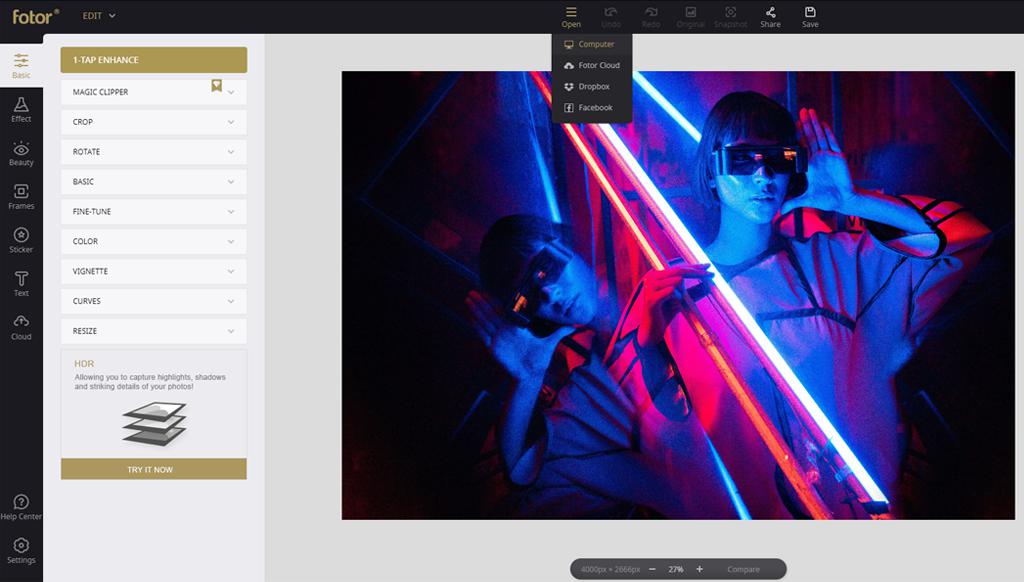
Trinn 3
På venstre side velger du «Effekt.»Her finner du dusinvis av photo filtre å velge mellom! Velg den som passer best for deg og ditt bilde!
Kontrollere intensiteten av bildet ved hjelp av glidebryteren direkte under filter effekt forhåndsvisning og navn., Sett filteret til 100% for å få en intens filter effekt.
Trykk «Apply» når du er fornøyd. Mikse og matche så mange photo filtre som du vil! Bare husk å clip «Apply» med stadig filter.
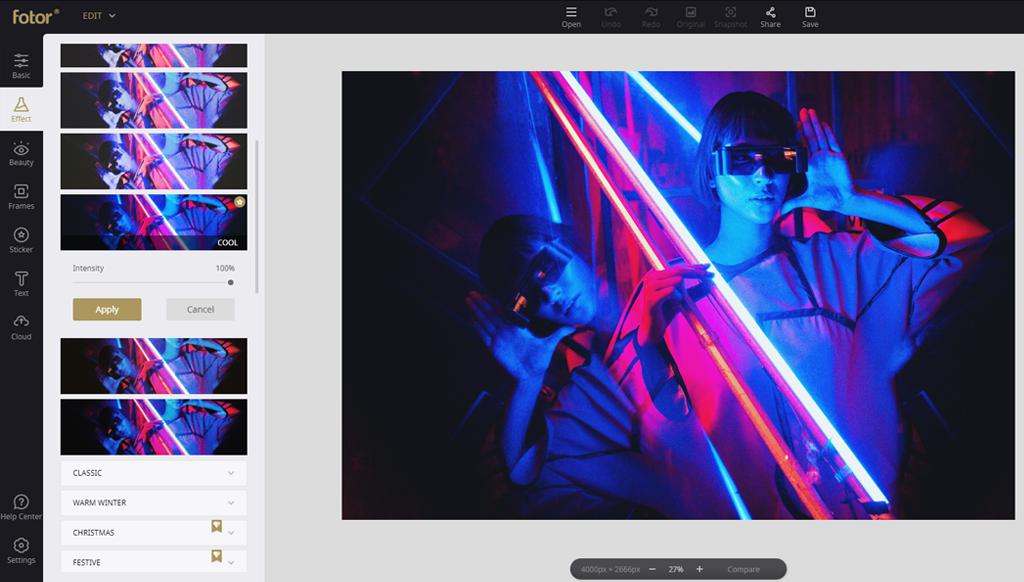
Trinn 4
Legg til en ramme ved å gå til «Bilder» finner du på venstre side.
Velg bildet, og trykk «Apply!»akkurat som du ville med filtre.,
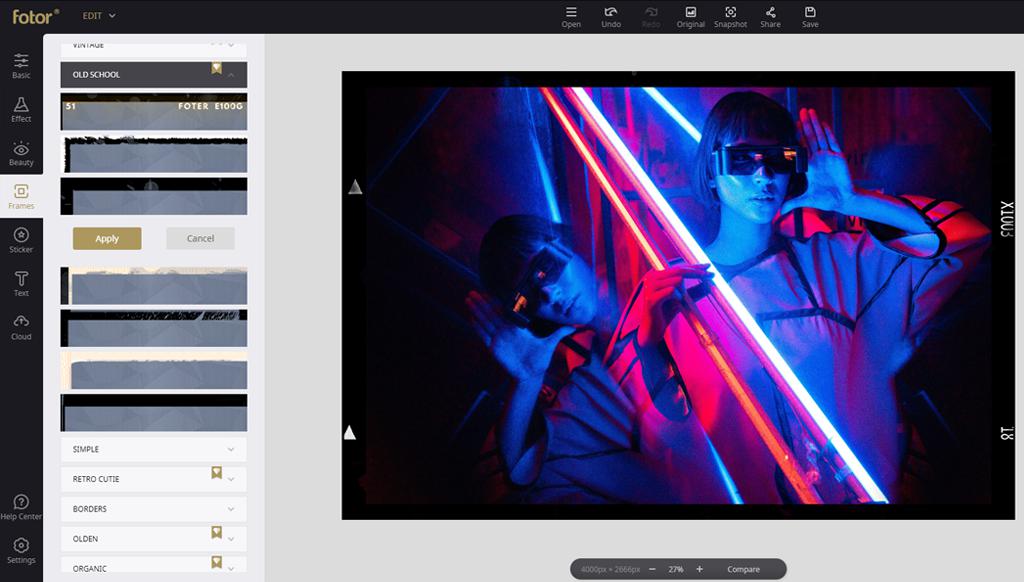
Trinn 5
Gå tilbake til «Effekter» området, og bla til bunnen av filtre for å finne «Pilxelate»
Velg størrelsen på penselen, og bildepunktstørrelse med skyvekontrollen under filter navn. Du kan endre disse som du går!
Bruk musen til å male et pixel effekt hvor som helst du klikke og dra på bildet. Når du er fornøyd med effekten hit «som Gjelder.,»
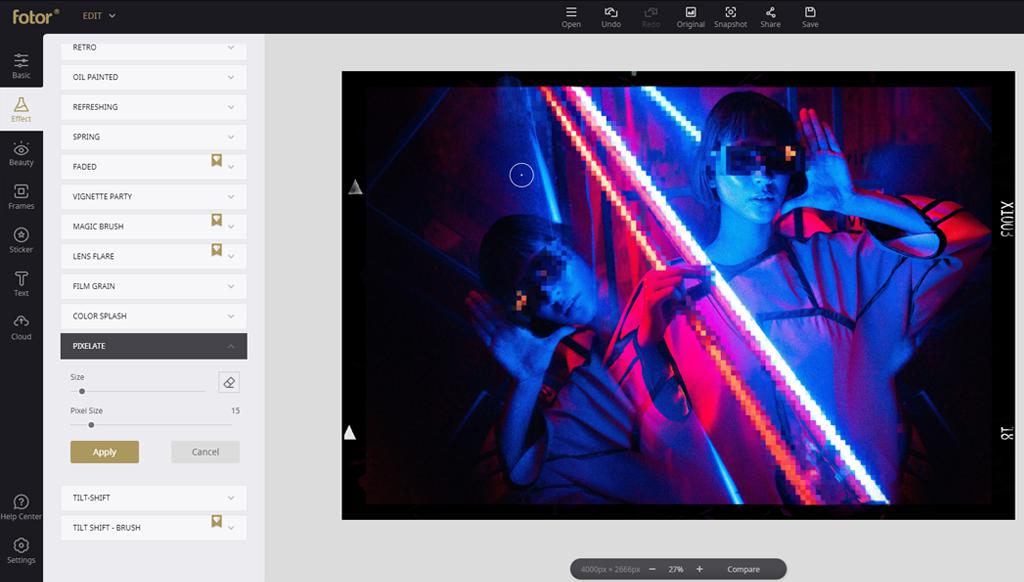
Trinn 6
Lagre bildet ditt ved å klikke på «Lagre» funnet i høyre hjørne, og angir Kvaliteten til «Høy» og da er du klar til å laste ned og innlegg!
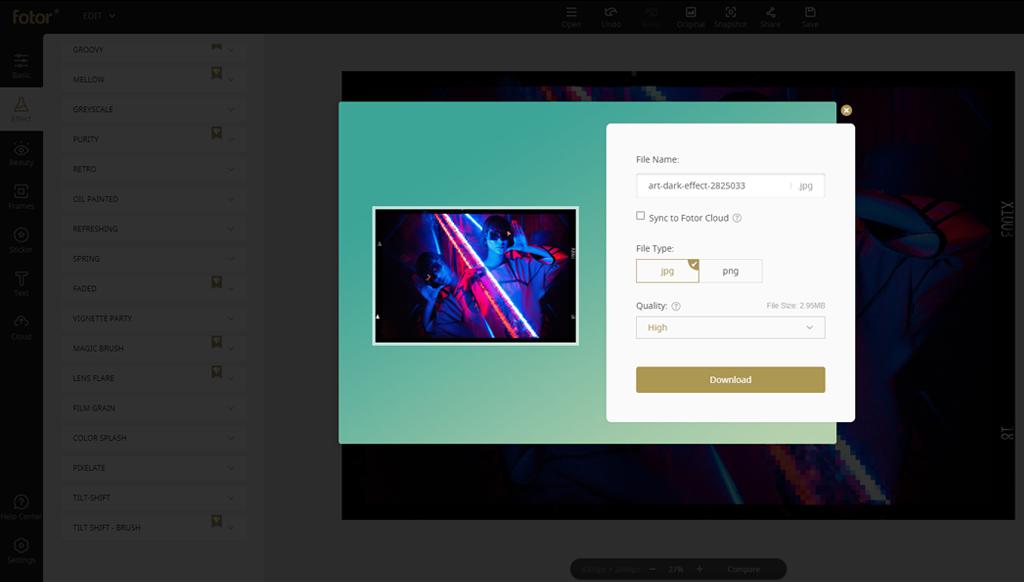

F. A. Q
Som populære online foto-filter er best for selfies?
For din normale, hverdagslige filteret du vil ha noe som øker pulsen, så vel som kontrast og belysning for å gjøre deg virkelig «Pop!». Se i den «Kule» og «Sunned Opp» deler for den beste selfie filtre.,
Hvordan får du gamle photo filtre?
Se på «Vintage», «Retro» og «Gråtoner» filtre for å få bildene til å se gamle og retro. Dette vil også omfatte grunge og nød effekter.
Hvordan kan du endre fargen på et bilde?
I de Grunnleggende verktøy alternativer, kan du justere både Farge og Temperatur på et bilde ved å se under «Farge» og justere glidere.
Hva er den beste gratis alternativ til Photoshop?,
Fototr gir deg alle verktøyene du trenger for å redigere et bilde, inkludert det å legge til grafikk, pikselering, bokeh og tilt-shift uskarphet, uten å måtte laste ned eller lære et nytt program!
Andre
Der har du det! 19 kule og populære bilde-filtre online som kan bli gjort i løpet av øyeblikk rett i nettleseren din. Ingen tunge photoshop eller andre redigering programvare som trengs! Og det er perfekt for alle, selv om du aldri har redigert et bilde før!
Filtre ikke bare hjelpe bilder skiller seg ut fra mengden, men de kan også hjelpe deg med å få ut din kreative side., Slik at du kan slå et daglig gjennomsnitt bilde til noe mye mer spesiell! Så gå ut der og uttrykke deg selv og hvordan verden er din unike stil.
Om Oss:
Fotor er et gratis online bilde editor og grafisk designer, slik at du kan bruke online bilderedigering verktøy, for eksempel legge til filtre, rammer, tekst, klistremerker, og effekter…og gjelder design verktøy for å lage creative photo design og grafikk. Online photoshop og grafisk design programvare har aldri vært så enkelt!
















